

By Gina Barrow, Last Update: January 15, 2019
Wie kann ich iPhone Fehler 3014 beim Wiederherstellen des iPhone einfach reparieren?
Ich erinnerte mich an letzte Nacht, als ich mein iPhone 6 aktualisierte, es wurde nur für etwa 40 Minuten geladen, was meiner Meinung nach in Ordnung war und es darum ging, mein iPhone wiederherzustellen, also tat ich.
Plötzlich gab es eine Pop-up-Meldung, dass ich iTunes Error 3014 aufgetreten ist und ich konnte mein iPhone nicht wiederherstellen. Ich klickte mehrmals auf Wiederherstellen und wiederholte den Prozess, aber ich kam nicht durch diesen frustrierenden Fehler. ~ Tony
Zweifellos sind iOS-Geräte die stabilsten, besten und langlebigsten unter den mobilen und digitalen Kategorien. Obwohl Apple qualitativ hochwertige digitale Geräte entwickelt hat, gibt es immer noch einige Systemfehler, an denen sie arbeiten müssen, und einer dieser störenden Fehler ist iPhone Fehler 3014. Es wirkt sich auf iOS-Geräte aus, wenn versucht wird, sie zu aktualisieren und wiederherzustellen.
Diese Art von Fehler betrifft fast alle iOS-Geräte, während dieselben Schritte ausgeführt werden. Es kann verschiedene Szenarien über die Art und Weise iPhone Fehler 3014 funktioniert, aber eine Sache ist sicher: Es gibt einfache Lösungen, um dieses Problem zu beheben. Erfahren Sie mehr über diesen Fehler und warum er sich auf iOS-Geräte auswirkt und wie Sie ihn so schnell wie möglich beheben können.

Teil 1. Was ist iTunes Error 3014?Teil 2. So beheben Sie iPhone Fehler 3014 ohne DatenverlustTeil 3. 7 Lösungen zur Behebung des iPhone Fehler 3014 beim Wiederherstellen des iPhoneTeil 4. Video Guide - So beheben Sie den iTunes-Fehler Schritt für Schritt
Möglicherweise wird online iPad-Fehler 3014, iPhone konnte nicht wiederhergestellt 3014 oder iPhone 6-Fehler 3014-Lösung angezeigt. Tatsächlich werden beide durch iTunes Fehler 3014 verursacht, ein iTunes-Systemfehler mit dem Code 3014, der jederzeit auftreten kann, wenn Sie Ihre iOS-Software auf die neueste Version auf Ihrem iPhone, iPad und iPod touch aktualisieren. Es gibt eine Reihe möglicher Gründe für den iPhone Fehler 3014, in der Regel die folgenden:
Diese möglichen Ursachen unterbrechen dann Ihre aktuelle Aktivität und verursachen einen Laufzeitfehler, der sehr frustrierend ist, besonders wenn Sie Ihr iPhone unmittelbar danach dringend brauchen. Machen Sie sich keine Sorgen, wir bieten Ihnen eine vollständige Lösung, um den iPhone Fehler 3014 zu beheben, wenn Sie Ihr iPhone wiederherstellen. Beachten Sie, dass vor dem Auftreten dieses Fehlers Anzeichen und Symptome von iPhone Fehler 3014 angezeigt werden. Überprüfen Sie diese:
Wenn Sie eines der oben genannten Anzeichen und Symptome bemerken, versuchen Sie es sofort zu beheben, um weitere Probleme zu vermeiden. Wir haben die besten Möglichkeiten zur Behebung gesammelt und getestet, um das Problem iPhone Fehler 3014 zu lösen. Wir hoffen, dass diese Methoden Ihnen helfen werden.

Wenn Sie Ihr iPhone aus dem iTunes-Backup wiederherstellen und auf dem Weg dorthin durcheinander geraten sind, verlieren Sie wahrscheinlich einige wichtige Daten, Apps und Einstellungen auf Ihrem iPhone.
Dies ist ein weiteres großes Problem, das Sie nach dem Lösen von iPhone Fehler 3014 haben werden. Es besteht jedoch weiterhin die Hoffnung, dass Ihre Daten gespeichert werden, während iPhone Fehler 3014 problemlos behoben werden kann. Die beste Lösung besteht darin, iOS-Systemwiederherstellungsprogramme von Drittanbietern zu verwenden, die die Aufgabe für Sie erledigen.
FoneDog iOS Systemwiederherstellung, der vertrauenswürdige iOS-Partner zum Fixieren auf, Bricking, weißer, schwarzer oder blauer Bildschirm und natürlich iTunes Error XXX Codes. All diese und weitere technische Probleme mit iOS können durch FoneDog iOS Systemwiederherstellung gelöst werden.
Gratis DownloadGratis Download
Sie haben keine Angst vor Datenverlust, da Ihre persönlichen Daten und andere wichtige Dateien während der Fehlerbehebung geschützt sind. Um mehr über FoneDog-iOS-Systemwiederherstellung zu erfahren, können Sie einfach versuchen, die kostenlose Version herunterzuladen, um zu sehen, ob sie Ihren Bedürfnissen entspricht.
FoneDog-iOS-Systemwiederherstellung, mit seiner benutzerfreundlichen Oberfläche, erfordert keinen Experten, um die Wiederherstellung von iPhone Fehler 3014 durchzuführen. Sie müssen lediglich die folgenden Anleitungen befolgen:
Schritt 1. Laden Sie FoneDog-iOS-Systemwiederherstellung herunter, installieren Sie sie und starten Sie sie auf dem Computer
Wenn Sie FoneDog-iOS-Systemwiederherstellung noch nicht heruntergeladen haben, dann gehen Sie online und installieren Sie sie auf Ihrem Computer. Sobald die Installation abgeschlossen ist, können Sie das Programm jetzt starten. Dann erreichen Sie das Hauptfenster. Sie können den Online-Anleitungen zur Installation folgen.

Wenn Sie im Hauptmenü des Programms sind, wählen Sie unter den bereitgestellten Tools die Option System Recovery. Zu diesem Zeitpunkt können Sie das iPhone jetzt über ein mit dem Gerät geliefertes USB-Kabel an den Computer anschließen. Verwenden Sie unbedingt die Originalanschlüsse, um andere Probleme zu vermeiden. Klicken Sie auf Start, wenn Sie sehen, dass es von der Software erkannt wurde.

FoneDog-iOS-Systemwiederherstellung wird Ihr iPhone scannen und Sie werden aufgefordert, die Marke und das Modell zu überprüfen, um das neueste Firmware-Paket herunterzuladen. Nachdem Sie die Details bestätigt haben, klicken Sie auf Download.

FoneDog-iOS-Systemwiederherstellung fängt an, das späteste Firmware-Paket zu extrahieren und wird dein iPhone reparieren. Dieser Prozess kann einige Zeit dauern, ist aber auf jeden Fall besser, als Ihr iPhone zu beschädigen. Vermeiden Sie Unterbrechungen bei der Verbindung, um sicherzustellen, dass der gesamte Prozess erfolgreich ausgeführt wird. Das Programm wird Sie nach dem Download und der Reparatur auffordern. Dies startet das iPhone neu und kehrt in den normalen Modus zurück.

IPhone Fehler 3014 bedeutet, dass beim Zurücksetzen ein Problem aufgetreten ist. Das Problem ist wahrscheinlich aufgetreten, weil Sie während der Aktualisierung über Apple-Server kontaktiert wurden.
Was auch immer die Kommunikation mit dem Apple-Server unterbrochen hat, es wirkt sich jetzt auf Ihr iPhone aus und dies muss durch eine ordnungsgemäße Diagnose der Grundursache und der besten anzuwendenden Lösung behoben werden. Dieses Problem kann durch die folgenden einfachen Lösungen behoben werden:
Machen Sie es sich immer zur Gewohnheit, immer nach der neuesten Version zu suchen und zu aktualisieren, wenn Sie iTunes öffnen oder darauf zugreifen. Es ist nicht erforderlich, aber es hilft, Systemprobleme wie den iPhone Fehler 3014 zu vermeiden. Denn ältere iTunes-Versionen sind anfällig für unerwünschte Probleme und können zu anderen Problemen führen.
So aktualisieren Sie iTunes auf dem Mac
So aktualisieren Sie iTunes unter Windows
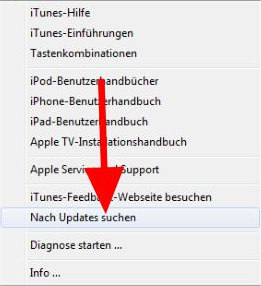
Aktualisieren des Betriebssystems Ihres Computers ist eine große Hilfe bei der Lösung von Problemen wie iPhone Fehler 3014, weil ältere Versionen von Windows oder Mac nicht vollständig mit den neueren Versionen von iTunes kompatibel sind.
So aktualisieren Sie Mac OS X
So aktualisieren Sie Windows
Wenn Sie einen Laptop verwenden, stellen Sie sicher, dass Sie genügend Batterie haben, um den gesamten Update-Prozess zu unterstützen, um weitere Softwareprobleme zu vermeiden, wenn die Batterie leer ist.
Irgendwann können das Datum und die Uhrzeit Ihres Computers zu Problemen bei der Kommunikation mit den Apple-Servern führen, da Datum und Uhrzeit sowie die Einstellungen für die Zeitzone nicht übereinstimmen. Es tut nicht weh, wenn Sie üben, die richtige Zeit, das richtige Datum und die richtige Zeitzone einzustellen. Sie können auch eine automatische Zeitzoneneinstellung festlegen, damit Sie sich in Zukunft keine Sorgen mehr machen müssen.

Suchen Sie nach der neuesten Softwareversion des Antivirus Ihres Computers, um sicherzustellen, dass es immer noch den vollen und maximalen Schutz vor potenziellen Risiken bietet. Wenn Sie einen Windows-Computer verwenden, können Sie außerdem die Firewalleinstellungen vorübergehend deaktivieren, um eine reibungslose Kommunikation mit den Apple-Servern zu ermöglichen.
Stellen Sie sicher, dass Sie es nach dem gesamten Prozess wieder einschalten, um Ihr System vor unerwünschter und verdächtiger Software zu schützen.
So deaktivieren Sie die Windows-Firewall für die integrierten Win 10-Einstellungen
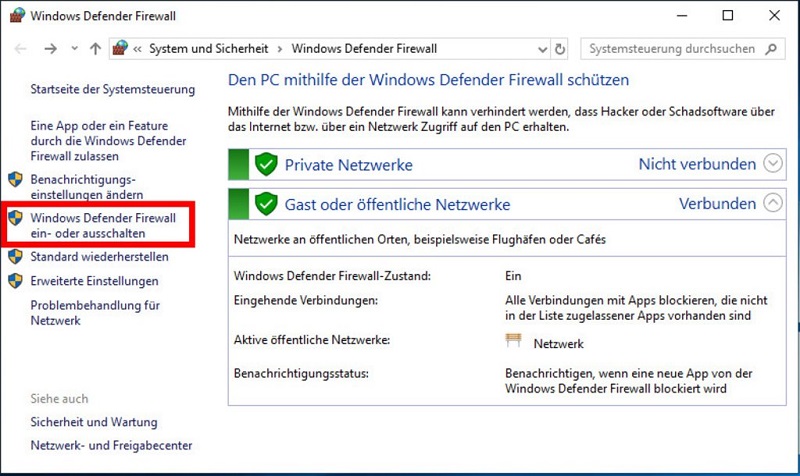
Wenn Sie Sicherheitssoftware von Drittanbietern verwenden, können Sie anhand der Einstellungen überprüfen, wie Sie die Firewall für eine Weile deaktivieren. Sie müssen möglicherweise einen Administratorzugriff haben, um dies zu tun.
Manchmal wird die Netzwerkverbindung eines Geräts, die den Aktualisierungs- oder Wiederherstellungsprozess unterbrechen könnte, übersehen. Bevor Sie das Update oder die Wiederherstellung auf Ihrem iPhone und iTunes starten, finden Sie immer den perfekten Ort, an dem Sie das beste Funksignal erhalten.
Dieser Schritt ist sehr technisch und wir empfehlen nicht, dass Sie das alleine machen, wenn Sie nicht damit vertraut sind. Wenn keiner der oben genannten Schritte zum Ziel führt, können Sie dies nur als letzten Ausweg nutzen.
Unter Windows
74.208.10.249 gs.apple.com oder 127.0.0.1 gs.apple.com
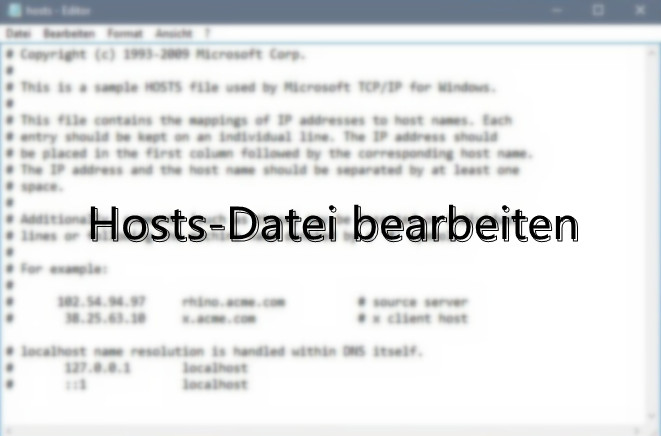
Nachdem Sie diese Zeilen entfernt haben, speichern Sie die Datei hosts. Öffnen Sie dann Ihren Browser und gehen Sie zu https://support.apple.com/en-us/HT201442. Es sollte Sie auf die Apple-Website verweisen. Wenn Sie die Schritte erfolgreich ausgeführt haben, können Sie nun versuchen, Ihr iPhone auf iTunes wiederherzustellen oder zu aktualisieren.
Eines der einfachsten Dinge, die Sie tun können, wenn Sie auf iPhone Fehler 3014 stoßen, ist das Neustarten Ihres iPhones. Dies wird das Problem beseitigen und Ihnen ermöglichen, Ihr iPhone reibungslos wiederherzustellen.
Wenn Sie nicht sicher mit den oben angegebenen manuellen Schritten sind, können Sie versuchen, mit FoneDog-iOS-Systemwiederherstellung iPhone Fehler 3014 zu beheben. FoneDog-iOS-Systemwiederherstellung ist einfach, schnell und sicher und einen Versuch wert.
Andere Leser sahen auchiPhone Fehler 9 – 8 Möglichkeiten diesen zu umgehen in 2022
Hinterlassen Sie einen Kommentar
Kommentar
IOS Systemwiederherstellung
Beheben Sie verschiedene iOS-Systemfehler im normalen Status.
Kostenlos Testen Kostenlos TestenBeliebte Artikel
/
INFORMATIVLANGWEILIG
/
SchlichtKOMPLIZIERT
Vielen Dank! Hier haben Sie die Wahl:
Excellent
Rating: 4.7 / 5 (basierend auf 72 Bewertungen)